一些 Windows 使用者可能會遇到無法預覽以 .msg 格式儲存的檔案的問題。以單一訊息格式儲存訊息時,例如電子郵件、附件、聯絡人等,副檔名將是 .msg。 windows檔案總管有一個功能,您可以在不開啟檔案的情況下檢視檔案。但是有些用戶面臨預覽訊息的問題。這可能是由於您的系統中安裝了 64 位元版本的 Office,或者 Office 應用程式需要快速修復,您可能需要修改一些設定等。在本文中,讓我們看看解決「無法在 Windows 10 檔案總管中預覽 .msg 電子郵件檔案」問題。
第1 步:使用Windows I鍵一起開啟Windows 設置,然後按一下應用程式
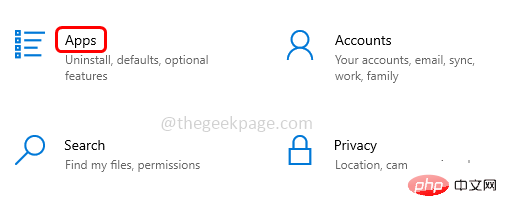
第2 步:從左側點擊預設應用程式
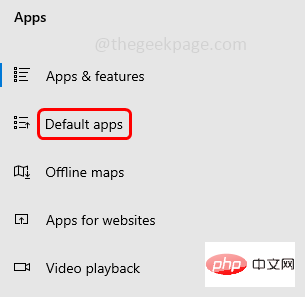
第3 步:確保將預設電子郵件設定為Outlook。您可以透過點擊「電子郵件」部分下的「郵件」來執行此動作
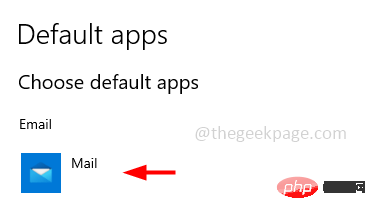
第4 步:出現一個列表,顯示選擇一個應用程序,點擊列表中的Outlook#並關閉視窗。
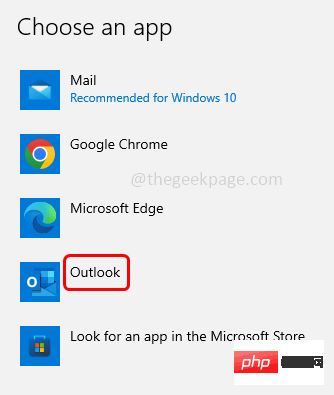
步驟 5:重新啟動系統並檢查問題是否已解決。
第1 步驟:同時使用Windows E鍵開啟Windows 資源管理器(檔案總管) ,然後點擊頂部的查看
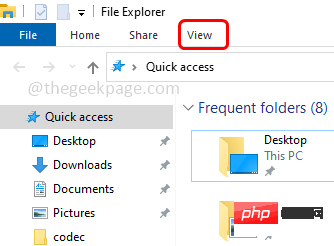
第2 步:點擊頂部的「預覽」窗格選項,啟用預覽選項。 啟用預覽窗格選項後,它將以藍色突出顯示。
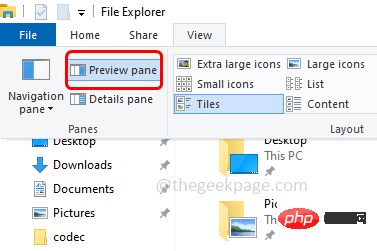
第3 步:現在,當您點擊檔案 資源管理器中的檔案時,您可以在右側看到預覽。
##第1 步:同時使用Windows R鍵開啟執行提示,輸入appwiz.cpl並Enter

Microsoft Office 應用程式,這裡我有Microsoft 365 版本。頂部有一個更改選項點擊它
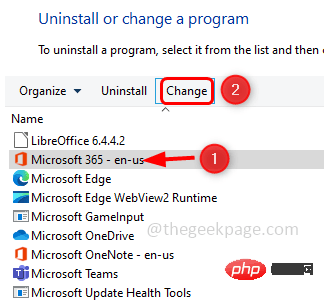
是
第4 步:將出現一個窗口,詢問您希望如何修復您的辦公室程序。透過點擊旁邊的單選按鈕選擇快速修復選項,然後按一下修復
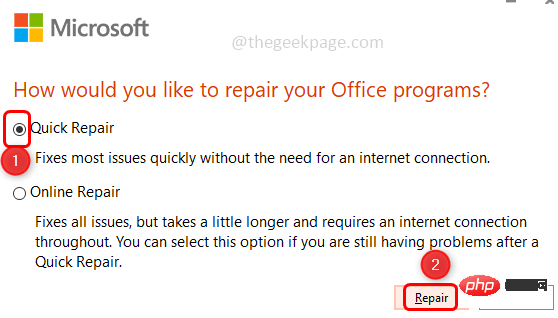
修復。修復您的辦公程序和功能需要一些時間。
第6步:一旦過程完成,它會這麼說。然後點選關閉退出視窗
第 7 步:重新啟動系統並檢查問題是否已解決。
方法四:安裝 Office 32 位元版本如果您使用的是 64 位元 Office 版本,請解除安裝它,然後安裝 32 位元 Office 版本。在許多情況下,這將起作用,安裝後檢查問題是否已解決。第 1 步:同時使用Windows R鍵開啟執行提示,輸入appwiz.cpl並回車

第 2 步:它將開啟程式和功能窗口,點擊Microsoft Office 應用程式,這裡我有 Microsoft 365 版本。
步驟3:頂部出現一個卸載按鈕,按一下它。 再次在彈出視窗中點擊卸載
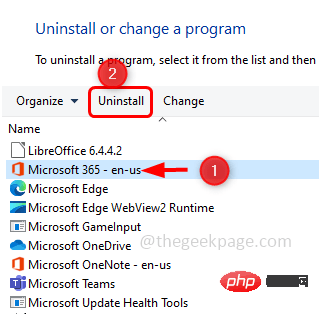
#第 4 步:解除安裝 Office 應用程式需要幾分鐘時間。完成後關閉視窗
第 5 步:現在在瀏覽器中,前往Microsoft Outlook 頁面並點擊登入。
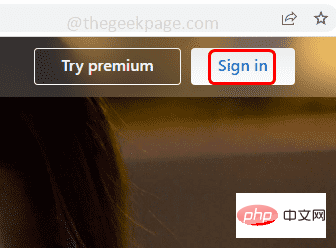
第 6 步:使用您的憑證登錄,現在將開啟 Outlook Web 應用程式頁面。點擊右上角您的帳戶(姓名縮寫)
第7 步:從清單中點擊我的Microsoft 帳戶(在少數版本中是我的帳戶)。
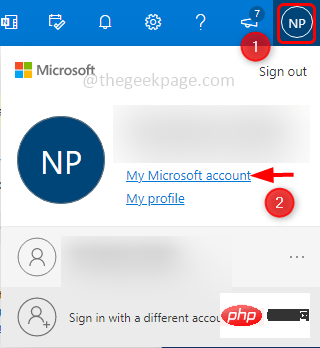
第8 步:點擊安裝應用程式按鈕,然後再次在彈出視窗中點擊其他選項
#第9 步:透過點選選擇語言旁邊的圖示來選擇您選擇的語言。這裡我會選擇英文。
第 10 步:透過點選選擇版本旁邊的圖示來選擇Office 32 位元 。然後點擊安裝按鈕
第 11 步:安裝程式將在幾分鐘內下載。下載完成後,雙擊下載的.exe 檔案進行安裝。
Step12:安裝Office 32位元版本需要幾分鐘,它會使用行動應用程式免費詢問您的電子郵件,這裡我將點擊跳過按鈕,因為現在不需要它。並且安裝了 Office 應用程式。關閉視窗
第13 步:現在轉到檔案總管並確保已啟用預覽窗格,如[方法2] 中所述
第24 步:按一下任何.msg電子郵件文件,您可以在右側看到預覽載入。
以上是如何修復無法在 Windows 10 檔案總管中預覽 .msg 電子郵件文件的詳細內容。更多資訊請關注PHP中文網其他相關文章!




